不知从何时起,我的win10此电脑右键管理就无法正常使用了,只要鼠标右击此电脑管理,就会出现:
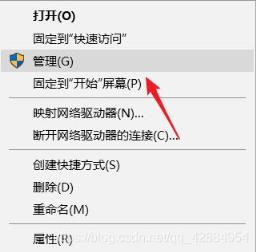

百度了很多方法都没有起到作用,这个问题于是就被遗留了下来。。
直到今天,在一台全新win7系统上把桌面快捷方式小箭头通过注册表的形式删除后,不经意点了一下电脑管理,又弹出了上面的提示框。这时突然反应过来,是不是刚把注册表中的IsShortcut键删除导致的。那就赶紧试一下,恢复注册表中的IsShortcut键:
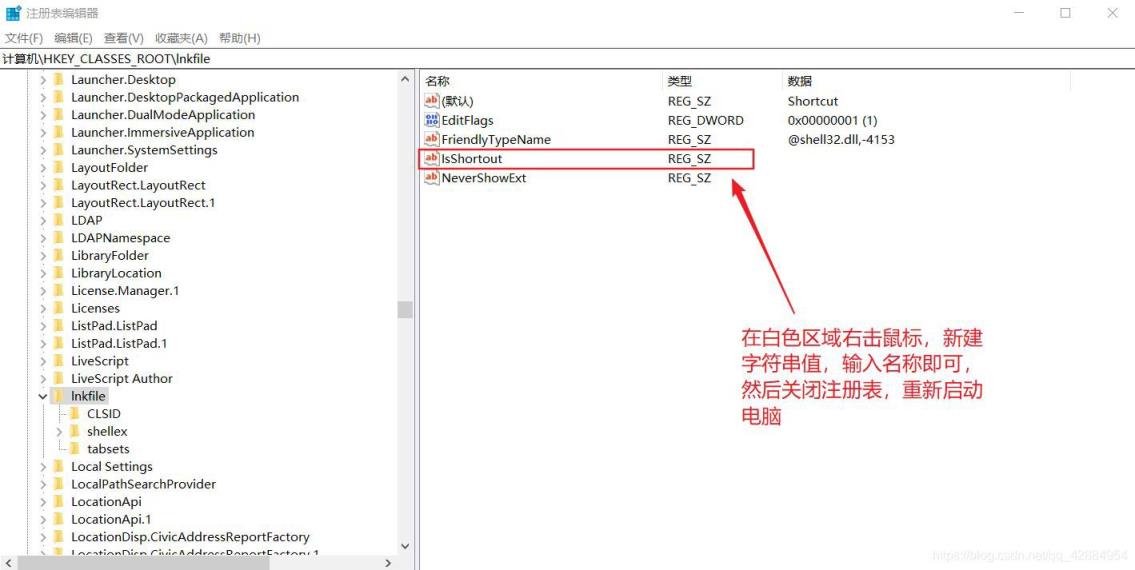
新建完键,关闭注册表,重启系统,再次点击电脑管理,发现一切正常了:
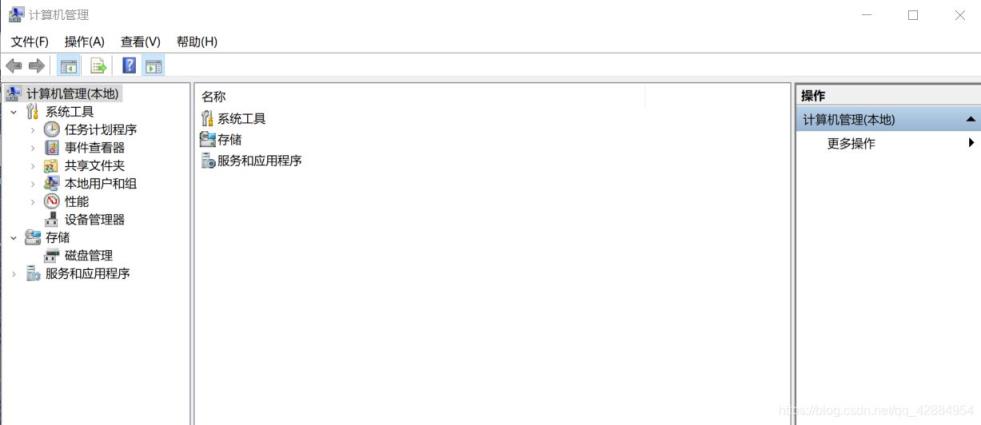
在win10电脑上再重新操作一遍,发现问题解决了!
至于图标,肯定又带上了小箭头,但是也没有关系,相比美观,我更注重功能的完整性。
其实,从开始删除注册表的时候,电脑就已经发出了警告:
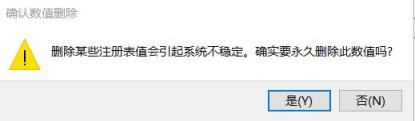
以后对涉及注册表的操作要慎重。
以上就是注册表删除快捷方式小箭头后此电脑右键管理无法使用点击无反应的解决办法,希望大家喜欢,请继续关注。